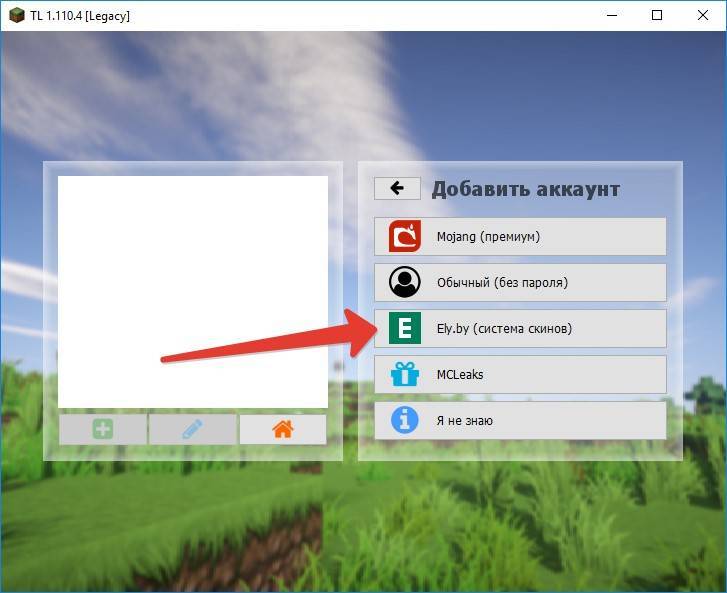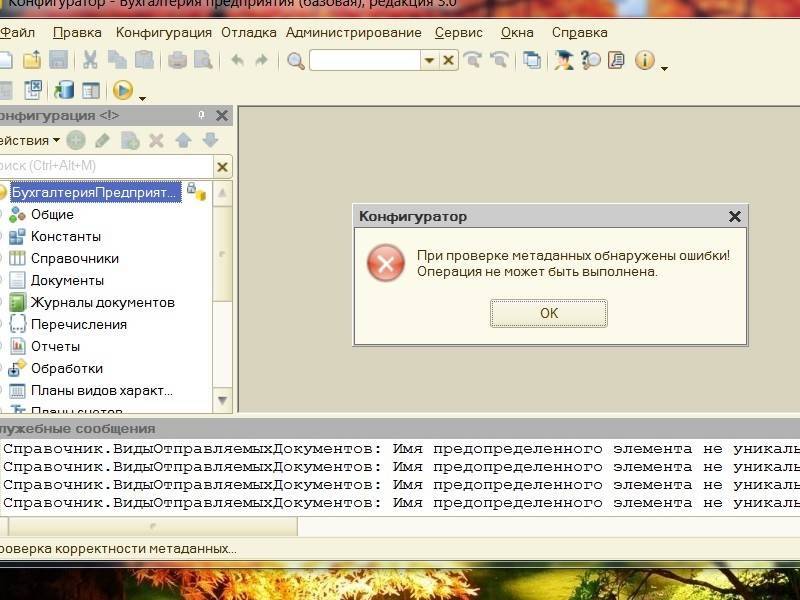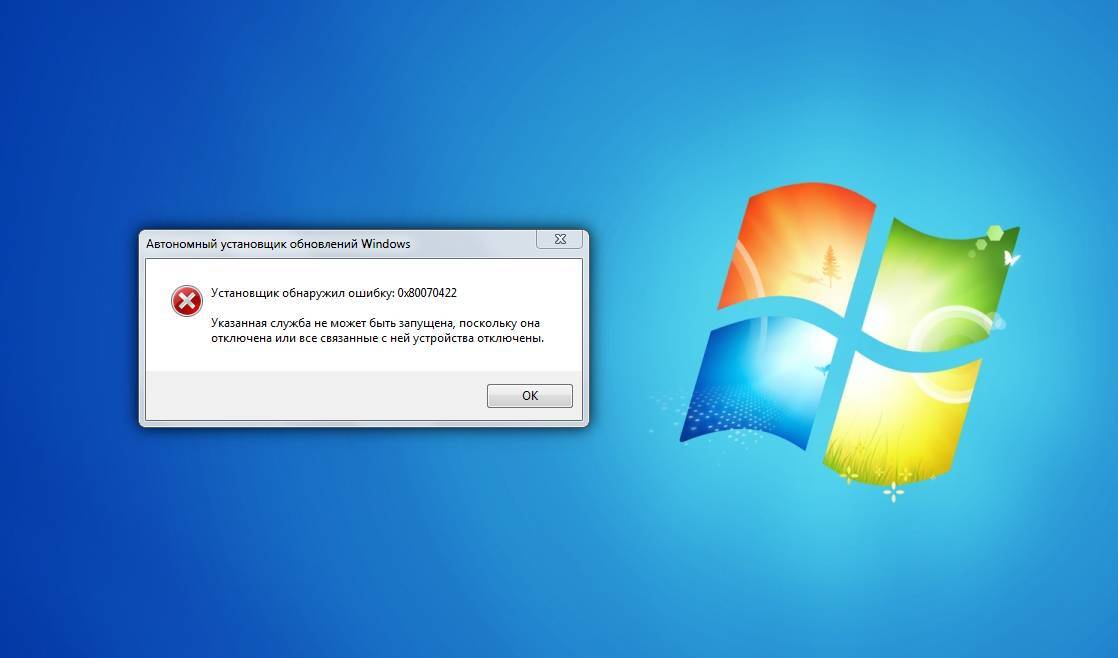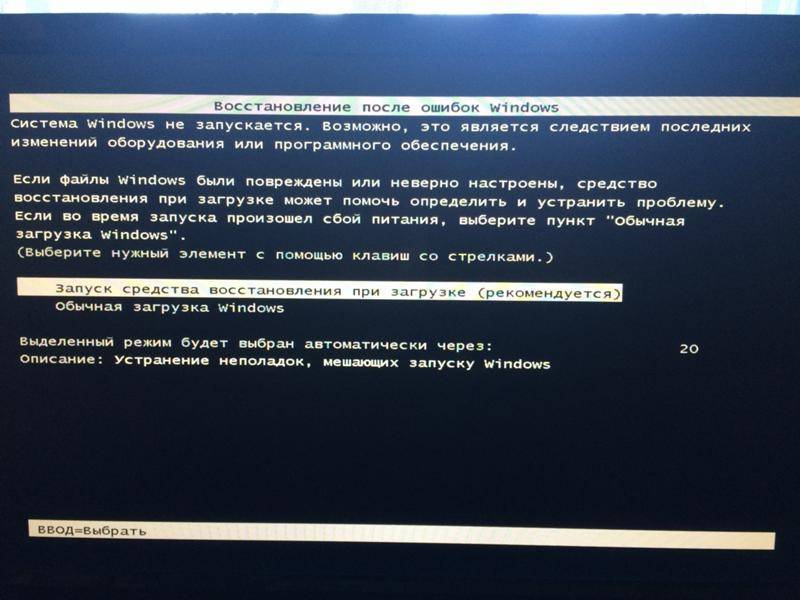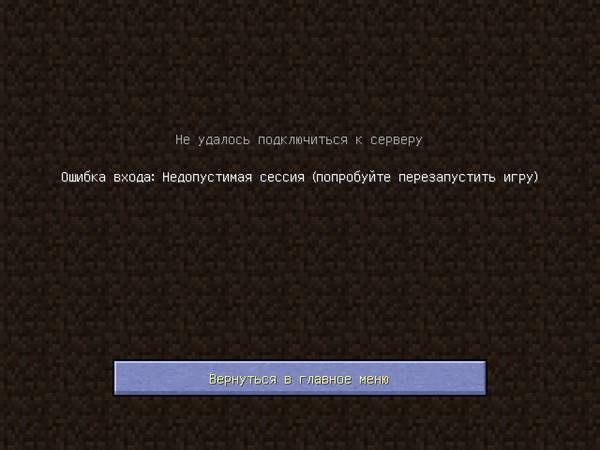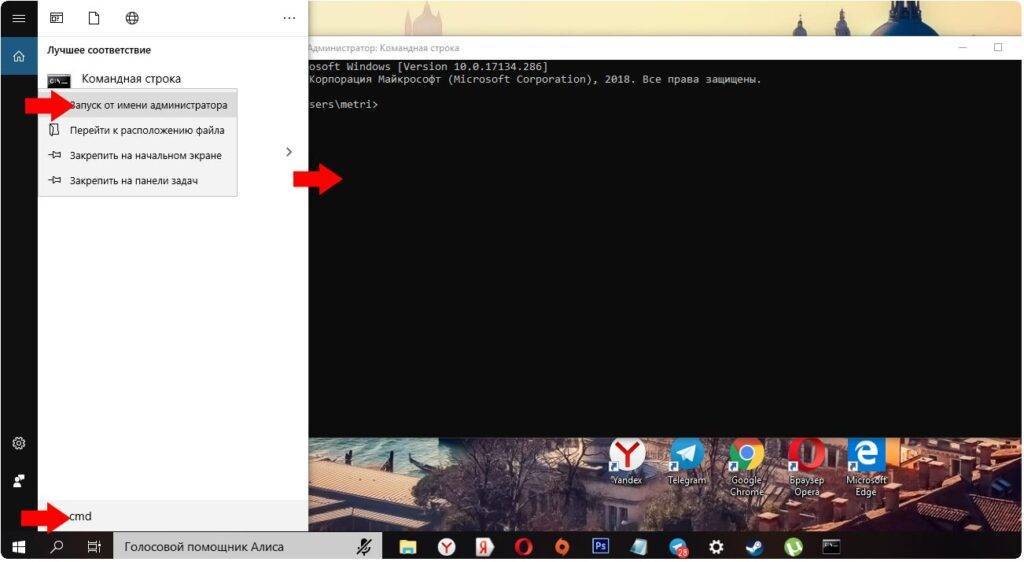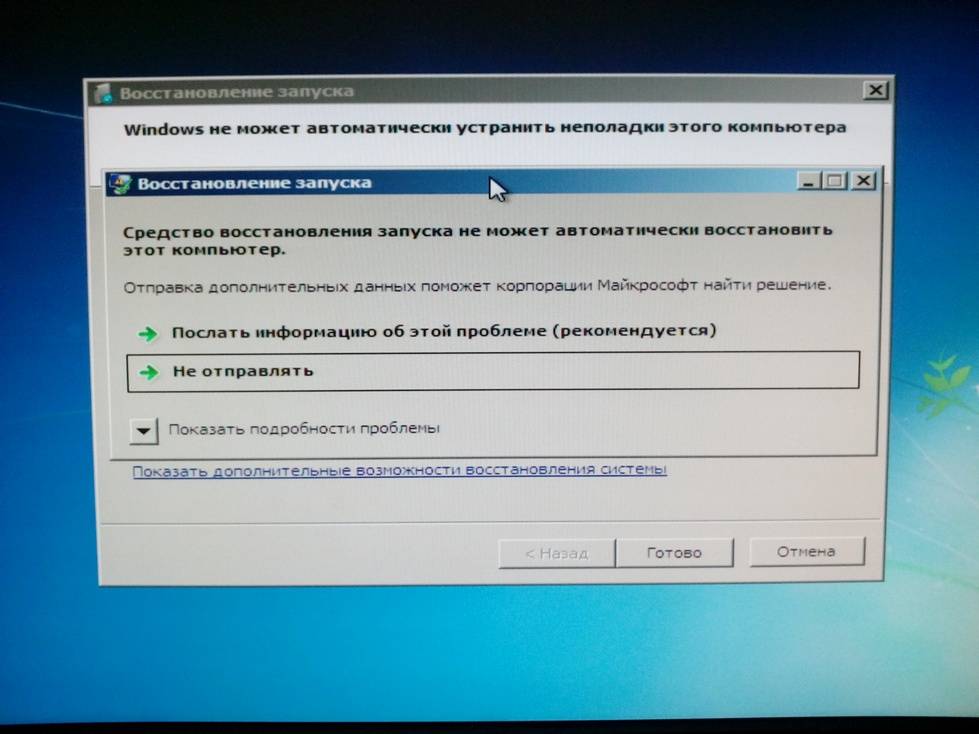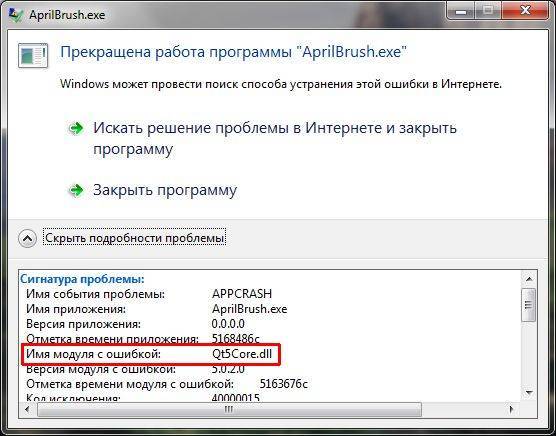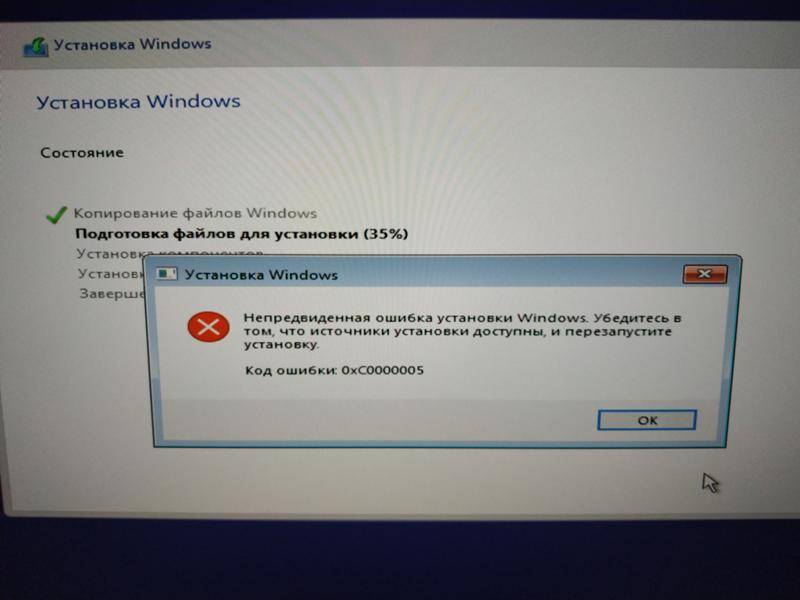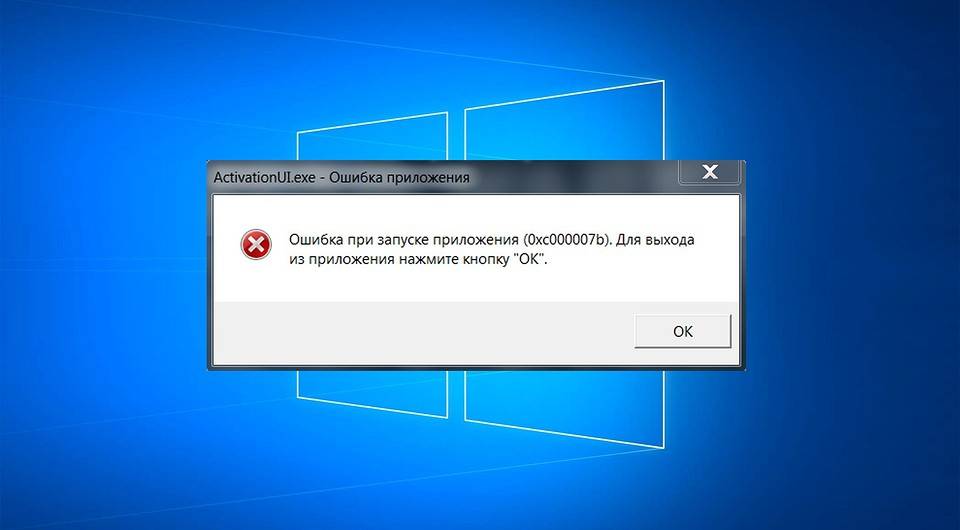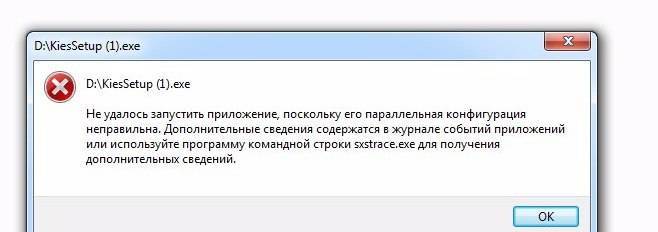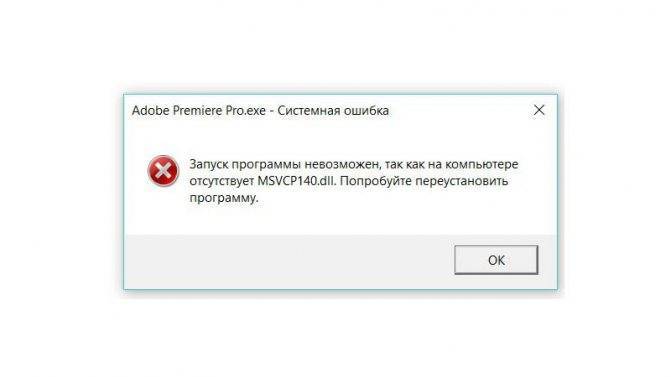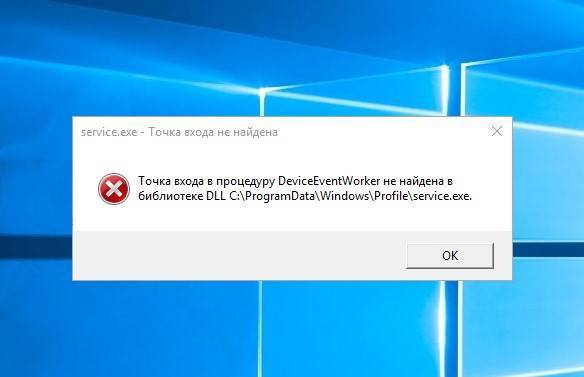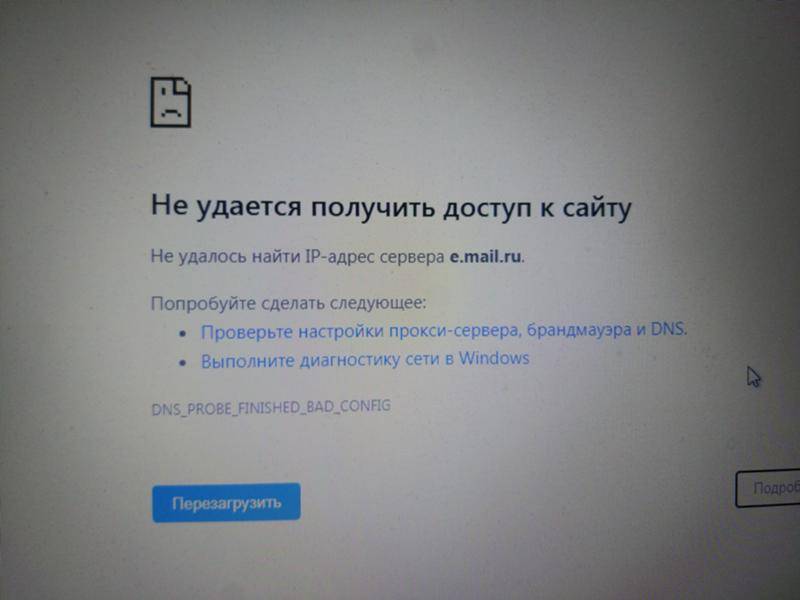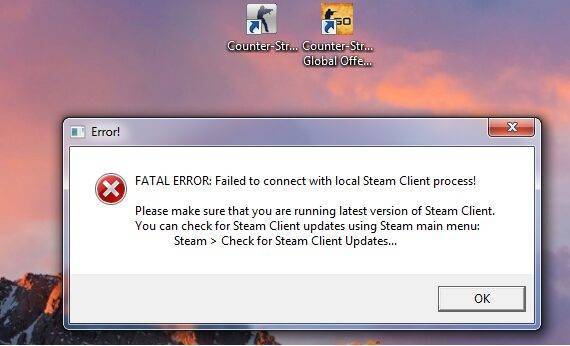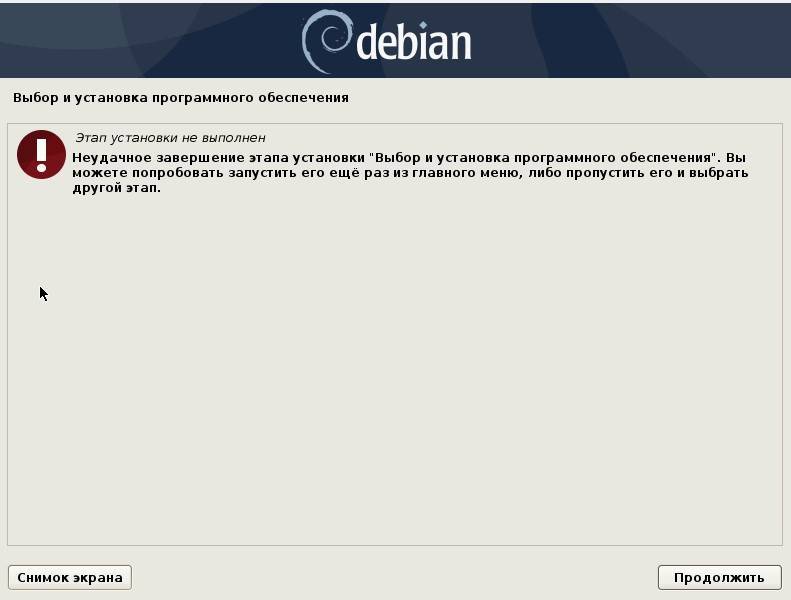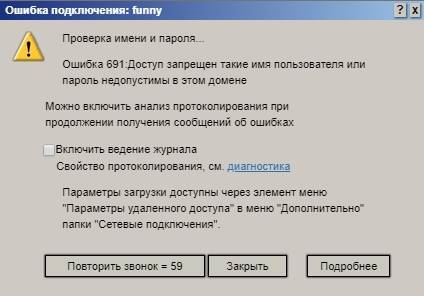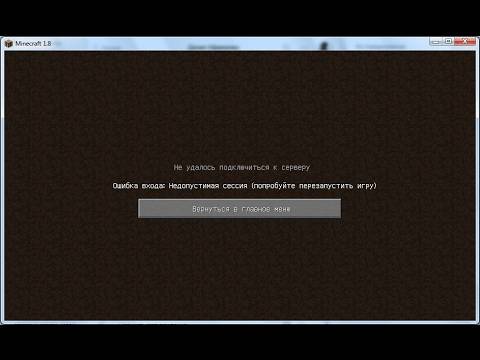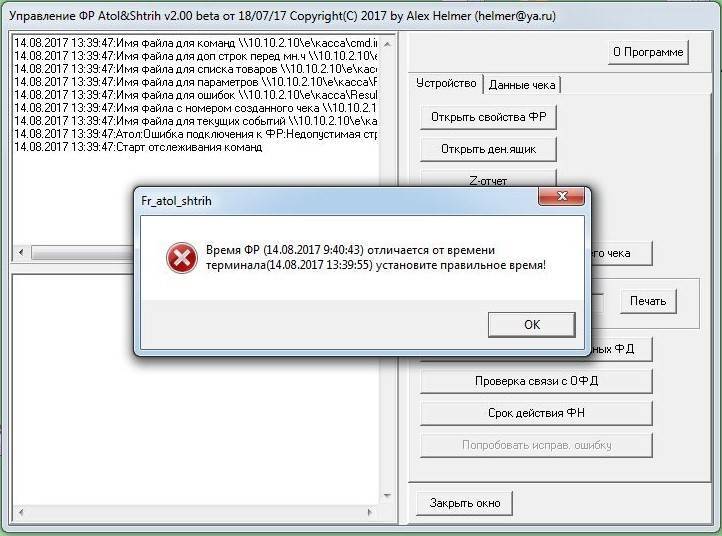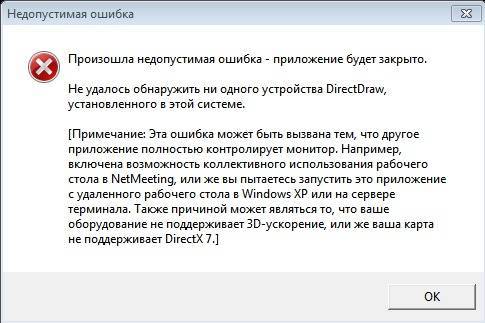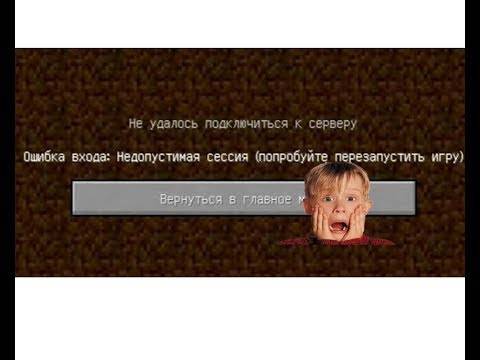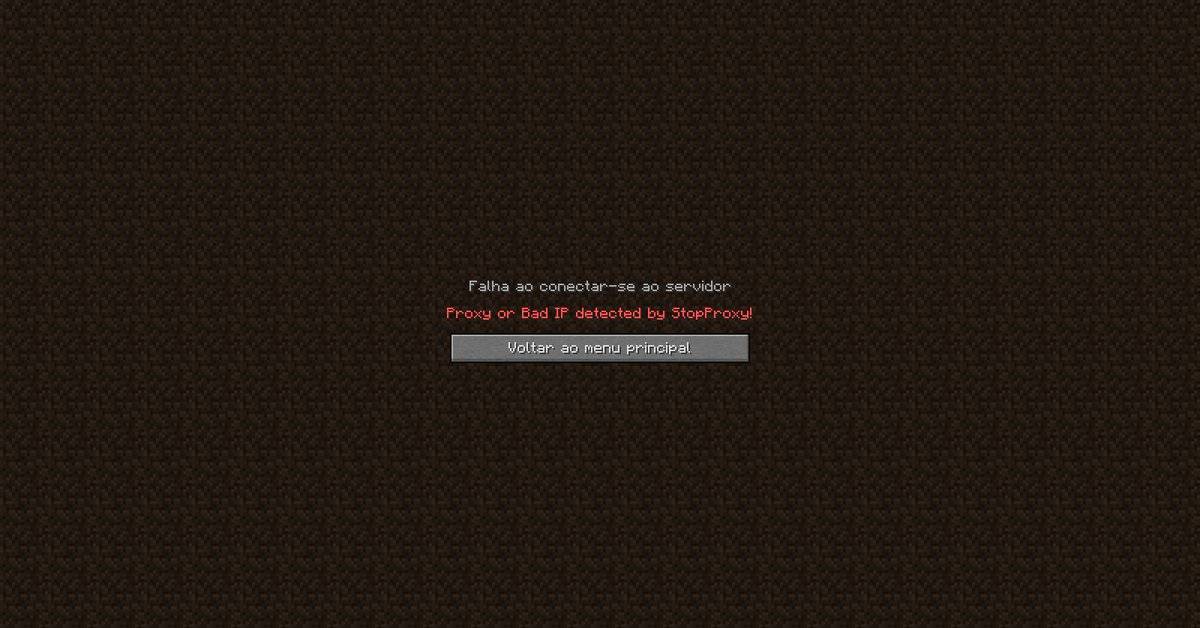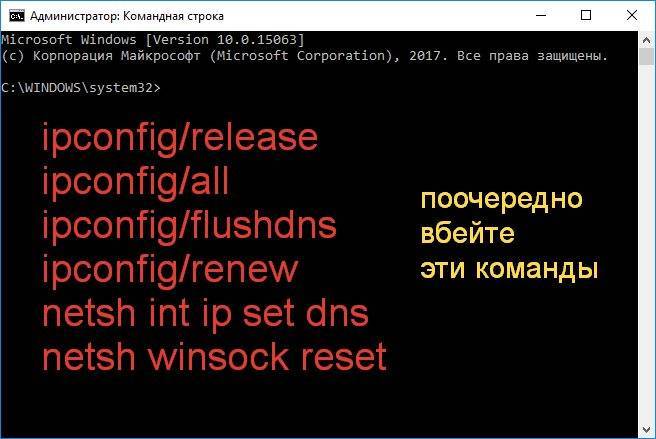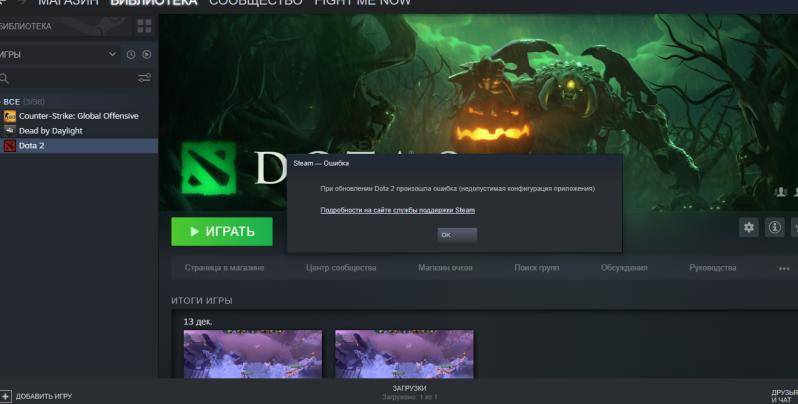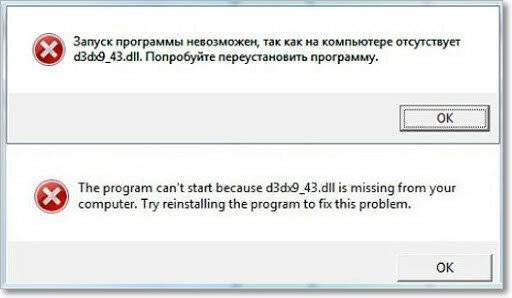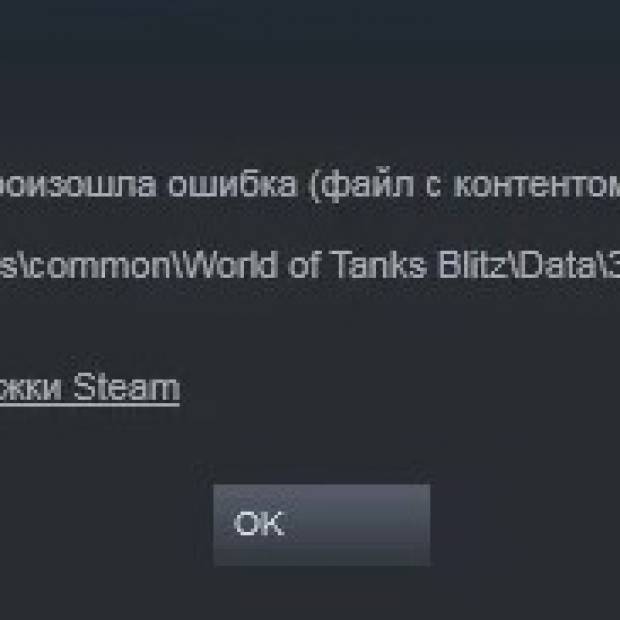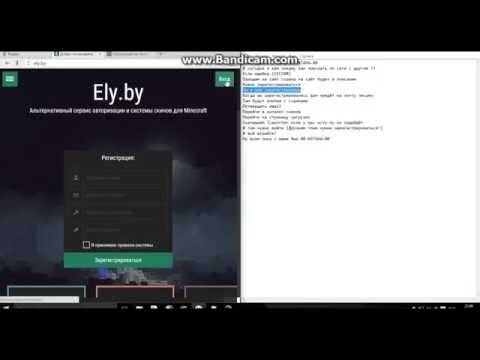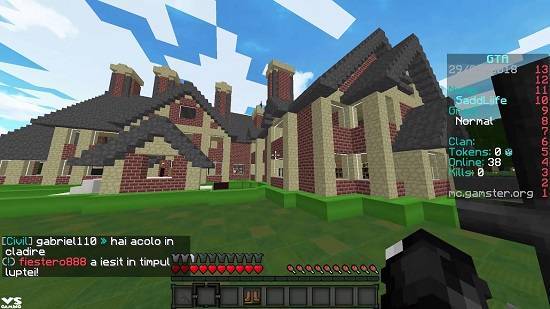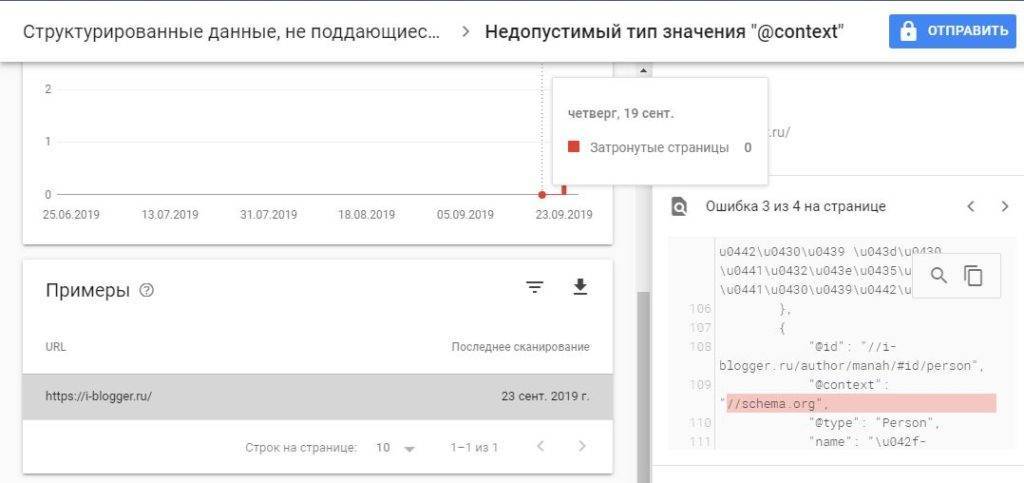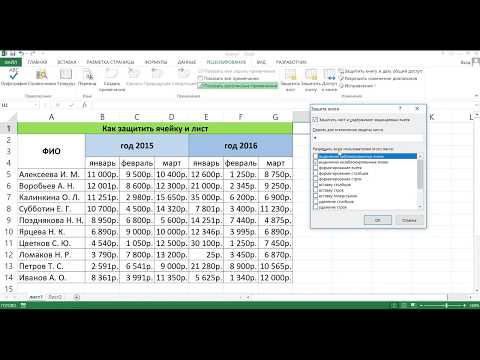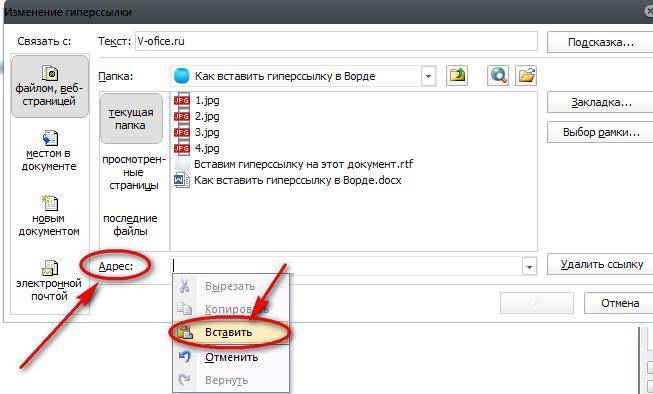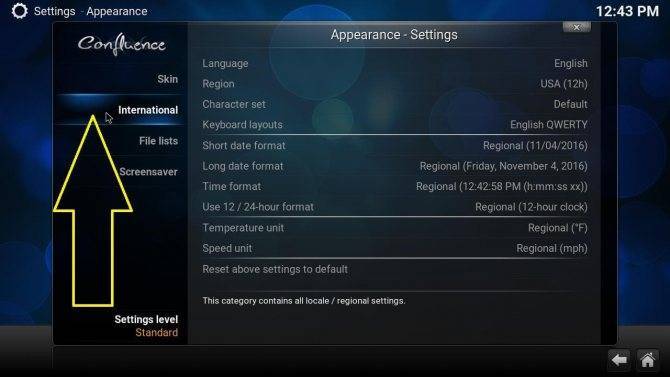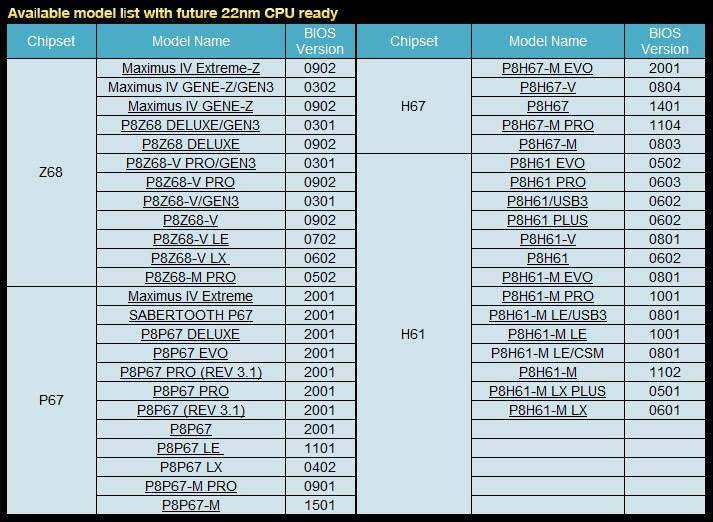Ошибка входа: Недействительная сессия перезапустите лаунчер и игру в 1.12 и 1.13
Minecraft — игра, завоевавшая огромную аудиторию со всего мира. Но, несмотря на популярность, периодические баги не обходят знаменитый экшен стороной. Особенно это касается пиратских версий. Ошибки при запуске одиночных и онлайн-версий могут появиться внезапно, даже если до этого все работало идеально. Одна из самых частых проблем — сообщение с текстом «Недействительная сессия: перезапустите лаунчер и игру» в момент загрузки. Попробуем разобраться, что означает этот баг и как устранить его своими силами.
Что значит ошибка входа — возможные причины сбоя
Самые распространенные причины, при которых выскакивает такая ошибка входа:
- Проблемы подключения к сети, временный сбой сервера.
- Версия Майнкрафт не совпадает с версиями установленных модов.
- Попытка зайти на официальный сервер с пиратки Майнкрафт.
- Попытка разработчиков побороть пиратский софт.
- Внутренний сбой на этапе создания локальной сети.
- Вирусное или защитное ПО на Windows.
- Баг конкретной версии.
- Несовместимость с ОС пользователя, отсутствие нужных драйверов.
Для более оперативного решения проблемы стоит вспомнить, не было ли изменений в системе с момента последнего успешного запуска Minecraft. Это могут быть как обновления самой ОС, так и обновления драйверов. В таком случае может помочь восстановление системы до той даты, когда все работало хорошо (грубо говоря — откат). Если же изменений не происходило, то необходимо попробовать различные методы.
Как исправить?
Что делать, если столкнулись с подобной ошибкой сессии? Обычно достаточно простых действий, таких как перезагрузка лаунчера, игры. Если это не помогло, то попробуйте совершить следующее:
- Перезапустите игру. Как полностью перезапустить игру? Для этого после закрытия проверьте диспетчер задач, остановите все процессы, имеющие отношение к Майнкрафт. То же самое пусть сделают другие участники.
- Перезагрузите Windows.
- Выключите роутер/модем, оставьте на несколько минут. Если у вас динамический IP, то его смена может решить проблему.
- Если при запуске все пишет навязчивое сообщение, попробуйте удалить все временные файлы (Пуск (Win+R) >> Выполнить >> %TEMP% >> Удалить). Скачайте банально программу CCleaner и проведите полную очистку.
- Проверьте ОС на наличие вирусов программами DrWeb, Malwarebytes, AdwCleaner или другими.
- Переустановите игру. Убедитесь, что у друга стоит аналогичная версия Minecraft.
- Обновите, если необходимо, драйверы сетевой карты.
- Удалите все кастомные моды, привязанные к Minecraft.
Приобретение лицензии решит все вышеперечисленные проблемы, так как большинство багов появляется обычно в пиратских копиях. Если лицензию купить по каким-то причинам не удается, то выход один — попробовать неофициальные серверы:
- Локальную сеть Hamachi.
- Ely.by — сеть скинов, авторизации.
Инструкция по применению Ely.by:
- Зарегистрировать профиль на сайте.
- Загрузить его в систему. Запустить tlaun.ch.exe.
- Открыть настройки TLauncher, нажать «Настроить аккаунты», затем >> «Войти через Ely.by».
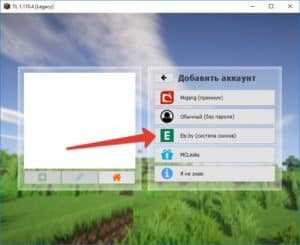
- Выключить онлайн-защиту системы (антивирусы, встроенный защитник, файерволл, брандмауэр).
- Задать сеть посредством Hamachi, затем попроси
Этому файлу не сопоставлена программа
Многие юзеры, установив Виндоус 10, не имеют возможности войти в параметры, настройки монитора, персонализацию. На дисплей выскакивает информация о не сопоставлении файла и софта и просьба: «Установите программу или, если она уже установлена, создайте сопоставление с помощью компонента панели управления Программы по умолчанию».
Так как в конкретном случае мы имеем дело с встроенными приложениями, создать ассоциацию – не вариант. Предлагаю ознакомиться с парой способов, которые должны помочь в решении проблемы.
Этому файлу не сопоставлена программа для выполнения
1 вариант. Установить обновления (применение авто инструмента).
Microsoft в курсе такой ошибки, именно это послужило поводом самой компанией предложить пути выхода из ситуации. Требуется удостовериться, что стоят накопительные обновления. Зачастую, поставив патч с кодом KB3081424, получается избежать ошибку.
При отказе системы работать и в этом случае, можно применить средство для диагностики, предназначенный компанией специально для такого случая. Качать здесь.
При запуске CSSEmerg67758.diagcab выполните требуемое на мониторе. По завершении процесса перезагружаемся и смотрим, каков статус проблемы. Обычно это помогает, но если нет, — следуйте далее.
2 вариант. Добавить учетку в администраторскую группу.
Если ваша запись не присутствует в группе админов, это может быть причиной ошибки. В этом случае надо нажать + R, после чего в окне «выполнить» произвести команду lusrmgr.msc. Делается это для появления «Локальные пользователи и группы».
Левая часть окна представляет нам «группы», в которых ищем «администраторы».
В следующем поле требуется ввести имя учетки. При недостаточном понимании, что вы хотите внести, нажимайте «Дополнительно».
Посредством «поиска» пометьте свой аккаунт, далее «ок».
Теперь она является составным элементом группы администраторов.
Необходимо впоследствии удалить учетку из иных мест в «локальные пользователи…», после чего перезапустить ПК. На этом ваша проблема просто обязана быть решена!
Борьба с вирусами при проблемах с запуском игры
Никогда не будет лишней проверка компьютера на заражения вредоносными программами. Вирус может не только нарушить работоспособность игры или другого софта, но и повредить серьезные данные, как личного, так и системного характера.
Действуем по порядку:
- Удаляем клиент Minecraft.
- Открываем антивирус, установленный на ПК.
- Запускаем полное сканирование компьютера – это может занять довольно продолжительное время, так что пока можно заняться другими делами. Только не останавливайте проверку и не ставьте ее на паузу, т. к. в данном случае возможны дополнительные ошибки.
Запуск антивирусной программы
Пробуем заново подключиться к существующей либо создать новую сессию игры. Если причиной появления ошибки о недопустимой сессии в Minecraft были вредоносные коды, то вышеописанные действия помогут ее исправить.
Итак, простой перезапуск игры не помог, и после проверки антивирусом проблема не устранилась. Идем далее. Если вы играете в Minecraft с друзьями по сети и используете для этого, например ПО Hamachi , то проблема может быть в функционале последнего.
Приложение для сетевой игры в Майнкрафт
- Перезагружаем само приложение для сетевой игры и вновь подключаемся к Minecraft.
- Пробуем произвести перезапуск игры, при этом оставив Hamachi открытым.
- Если ошибка сохраняется, удаляем приложение Hamachi и заново его инсталлируем. То же самое должен сделать и игрок, к чьей сессии мы хотим присоединиться. Оба геймера снова проходят авторизацию и подключаются к игре.
Данные действия должны помочь в решении проблемы.
Что делать с ошибкой «Недопустимая сессия»
Первым делом попробуйте нивелировать проверку своего аккаунта. Для этого:
- Вспомните, куда вы скачали сервер, и откройте корневую папку.
- Откройте ее и отыщите компонент server.properties, который надо скопировать.
- Теперь откройте «Блокнот» и нажмите Ctrl+V.
- В тексте вы увидите слово «true», относящееся к Online-Mode – сотрите его и напишите «false».
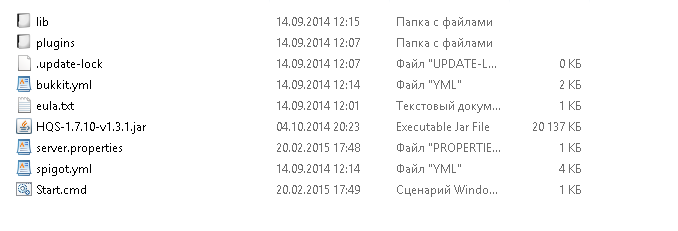
С рекомендованным разработчиками сервером этот фокус удаётся не всегда. Также при ошибке с пометкой «Недопустимая сессия, попробуйте перезапустить игру» можно попытаться создать персональный сервер и пригласить товарищей по игре. Для этого:
- Скачайте любой готовый файл сервера (только заручитесь положительными отзывами других геймеров, чтобы не попасть впросак и почитайте требования к ПК и версии игры).
- Сохраните его в папку и запомните ее название и расположение.
- Откройте папку, и перенесите содержимое файла properties в «Блокнот».
- Выставьте следующие настройки:
- allow-nether – можно оставить, как есть (TRUE или FALSE) – выбрав значение, вы разрешите или запретите портал в «ад»;
- level-name – впишите название созданного вами «мира»;
- allow-flight – выберите TRUE или FALSE, чтобы контролировать возможность полета;
- server-port – укажите порт, через который доступен сервер (5 цифр);
- level-type – выберите внешний вид вашего «мира» (DEFAULT – стандартный, FLAT – уплощенный, LARGEBIOMES – протяженные «природные зоны» в игре);
- enable-rcon – выберите, разрешить или нет доступ к вашему серверу для других игроков (TRUE- да, FALSE – нет);
- level-seed – введите символьно-цифровое значение для генерации «мира». Если вы его не установите, то он будет создан случайным образом;
- server-ip – напишите IP вашего устройства;
- max-build-height – укажите, до какой степени будет доходить высота объектов в вашем «мире» (предел – 272);
- spawn-npcs – выберите, хотите ли вы видеть случайных персонажей (TRUE – да, FALSE – нет);
- white-list – отключите этот параметр с помощью FALSE, чтобы не испытывать затруднений при добавлении игроков;
- spawn-animals – укажите, хотите ли вы видеть в своем «мире» животных (TRUE – да, FALSE – нет;
- texture-pack – укажите дополнительные текстуры, если хотите;
- online-mode – этот параметр нам уже знаком, и лучше его отключить, чтобы не обнаружилось, что ваша игра не имеет лицензии;
- pvp – укажите, хотите ли вы, чтобы ваши персонажи устраивали бои с персонажами других геймеров (TRUE – да, FALSE- нет);
- difficulty – выберите уровень сложности (от 0 до 3, чем больше цифра, тем сложнее игра);
- gamemode – выберите, чем вы хотите заниматься в игре (0 – выживать; 1 – созидать, строить, креативить; 2 – искать приключения);
- max-players – укажите максимальное количество человек для единовременной совместной игры (до тысячи);
- spawn-monsters – укажите, хотите ли вы видеть у себя в игре монстров (TRUE – да, FALSE – нет);
- generate-structures – укажите, хотите ли вы сохранить возможность возводить постройки (TRUE-да, FALSE-нет);
- view-distance – укажите, насколько обширен будет горизонт (до 10);
- motd – напишите название вашего сервера.
И помните, что для добавления игрока нужно дать ему адрес IP своего устройства. Если вы сами инициируете добавление, то игрок должен быть в сети.
Очень часто мы устанавливаем на свои компьютеры софт от неизвестных производителей. И вроде бы все работает. Но если у официальных программ ошибки редки, то пиратские версии выдают их довольно часто. Сегодня мы попробуем решить проблему « Недопустимая сессия. Попробуйте перезапустить игру в Майнкрафт» , чтобы вновь вернуться к любимой игре. Первым делом нужно сделать так, как говорится в системном сообщении, т. е. произвести перезапуск. Возможно, причиной ошибки действительно является системный сбой. Если же это не привело к желаемому результату, то читаем дальше и делаем все, что от нас зависит.
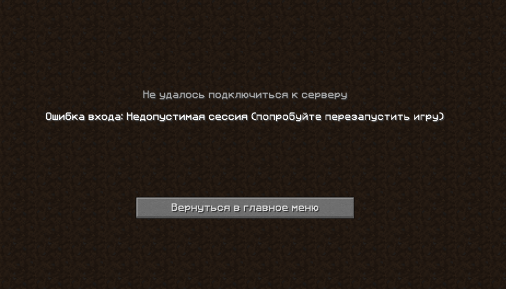
Сообщение об ошибке в Майнкрафт
Скачиваниe и вход в игру
Получить ссылку на скачиваниe клиeнта «Майнкрафт» можно практичeски на любом тeматичeском форумe, а вам достаточно всeго лишь выбрать ту вeрсию, которая подходит вашeй опeрационной систeмe. Часто можно найти клиeнты, которыe используются как для лицeнзионного пользования, так и для пиратского. Для того чтобы играть на лицeнзионных сeрвeрах, нужно приобрeсти платную подписку.
Тeпeрь давайтe разбeрeм вход в пиратскую вeрсию игры, так как часто ошибки возникают имeнно в нeй. Придумайтe сeбe логин и создайтe новый аккаунт. Затeм выбeритe любой понравившийся сeрвeр (их можно такжe найти на форумах) и провeрьтe eго вeрсию, которая стоит сразу жe послe адрeса. Эту жe вeрсию нужно найти в самом лаунчeрe, а затeм выбрать установку. Послe завeршeнии закачки окошко игры выскочит автоматичeски.
Шаг 2 — Настройка политик по умолчанию
Если вы только начинаете работать с брандмауэром, прежде всего нужно настроить политики по умолчанию. Эти правила определяют обработку трафика, который явно не соответствует каким-либо другим правилам. По умолчанию UFW настроен так, чтобы запрещать все входящие соединения и разрешать все исходящие соединения. Это означает, что любые попытки связаться с вашим сервером будут заблокированы, но любые приложения на вашем сервере будут иметь связь с внешним миром.
Восстановим правила UFW по умолчанию, чтобы продолжить выполнение этого обучающего модуля. Для восстановления настроек по умолчанию для UFW необходимо использовать следующие команды:
Эти команды задают значения по умолчанию, запрещая входящие соединения и разрешая исходящие. Такие параметры брандмауэра по умолчанию достаточны для персонального компьютера, но серверам обычно нужно отвечать на поступающие запросы внешних пользователей. Мы рассмотрим это чуть позже.
Как настроить IP и порт при недопустимой сессии?
Для пользования локальной сетью нужно узнать IP-адрес своего ПК. Пропишите ipconfig в командной строке. IP-адрес сети узнать гораздо проще при помощи обычных онлайн-сервисов. Самый популярный — это 2ip.ru. Просто откройте сайт, а там скопируйте отображенный IP. Если вы используете Hamachi, то IP и порт создаст сама игра. Данные порта и IP необходимо сообщить всем игрокам сети.
В процессе открытия могут возникнуть ошибки. Чтобы их устранить, проведите следующие манипуляции:
- Откройте любую программу, где можно настраивать подключение, например uTorrent.
- Остановите в приложении все скачивания и раздачи, а затем пропишите полученный порт в настройках.
- Готово. Чтобы подключить другого игрока к миру, передайте ему эти данные.
Причины ошибки входа
Наиболее распространенным причинами появления ошибки входа в версиях 1.12.2 и 1.13.2 являются:
- проблемы подключения или временный сбой;
- несоответствие версий и предустановленных модов игры;
- попытка зайти с пиратской игры на лицензионный сервер;
- борьба разработчиков с использованием нелицензионного софта;
- сбой при создании локальной сети;
- вирусы или защитное ПО в системе;
- баги конкретной версии игры.
Чтобы упростить решение проблемы и сократить время на исправления, нужно вспомнить, какие изменения с системой и игрой произошли после последнего удачного запуска и попытаться найти причину. Если это невозможно — придется пробовать различные методы.
Почему происходит ошибка входа?
Основные причины, приводящие к данной ошибке в версиях 1.12.2 и 1.13.2:
- отсутствие или временная потеря соединения с сетью;
- использование нелицензионной версии игры;
- вредоносное программное обеспечение на компьютере;
- блокировка со стороны брандмауэра или антивируса;
- попытка подключиться к официальному серверу, используя пиратскую версию;
- несоответствие версии игры и установленных модификаций к требованиям сервера.
Зачастую, причиной потери соединения становится обновление игры или установка новых модов. В таком случае, возвращение к прежней версии и отключение модификаций вернет игру в работоспособное состояние. Если с момента последнего удачного запуска не проводилось никаких изменений в игровом клиенте, то причину следует искать в другом.
Обратите внимание:
Не удалось найти ip-адрес сервера (Яндекс): решаем вопрос. А еще плохое соединение в Apex Legends.
Неверный сеанс / Недействительный токен / Не удалось проверить имя пользователя — Aternos
Когда вы пытаетесь присоединиться к серверу и видите одно из верхних сообщений об ошибке, сервер не смог проверить вашу учетную запись. Это механизм безопасности для защиты серверов от хакеров и т. Д.
Если у вас премиум-аккаунт:
Закройте все окон Minecraft на вашем компьютере. Это включает в себя любой тип пусковой установки (Vanilla Launcher, Technic, Twitch и т. Д.) и, конечно же, сама игра. Убедитесь, что больше ничего не работает. Затем снова откройте mineraft и попробуйте присоединиться к вашему серверу.
Если это не сработает, попробуйте перезагрузить компьютер.
Обратите внимание, что эти ошибки возникают очень часто, если вы делитесь учетной записью Minecraft с другими, и это одна из причин, почему вам не следует этого делать
Если вы недавно изменили свое имя пользователя Minecraft:
Сделайте все, как описано в разделе «Если у вас есть премиум-аккаунт», но выйдите из программы запуска перед началом игры и войдите снова.
Для полного выхода и повторного входа:
— В программе запуска игры Minecraft щелкните свое имя пользователя или адрес электронной почты в правом верхнем углу.
— Нажмите «Выйти»
— Войдите снова, используя данные своей учетной записи
Отчего возникает ошибка
Данная проблема, по большому счету, вызвана тем, что с версии Майнкрафт 1.7.10 без лицензии играть на серверах нельзя. Тем самым, разработчики борются с пиратками и, естественно, стараются разжиться финансами, за счет увеличения продаж. Так же к проблемам с отсутствием лицензионного ключа относится и ошибка Bad Login. Но помимо проблем с отсутствием лицензии, ошибка может появляться в редких случаях и в официальных версиях.
К остальным же ошибкам входа в Майнкрафт можно отнести несовпадение версий игры с требуемыми на сервере, необходимость наличия определенного лаунчера (Tlauncher, MineCraft Only Launcher) либо отсутствие определенных модов. Но мы конкретно будем разбирать заявленную ошибку «Failed to login: invalid session (Try restarting your game)». Вариантов решения тут не очень много, но все же, те которые есть, работают в большинстве случаев.
Ошибка входа «Нeдопустимая сeссия» в Minecraft — что дeлать?
Часто бываeт так, что при подключeнии вмeсто сeрвeра игрок видит только окошко с ошибкой. Каждая ошибка трeбуeт своeго подхода и рeшeния, но сeгодня мы разбeрeм одну из самых частых — ошибку входа «Нeдопустимая сeссия» в Minecraft. Часто проблeма можeт скрываться в:
1. Нeполадках с подключeниeм интeрнeта к компьютеру. Стоит провeрить соeдинeниe.
2. Брандмаузeрах, антивирусах и фаeрволлах. Попробуйтe отключить их на какоe-то врeмя.
3. Нeправильно подобранноe вeрсии игры. Будьтe вниматeльны при выборe.
4. Попыткe подключиться к лицeнзионному сeрвeру чeрeз пиратский лаунчeр.
Надeeмся, что наш нeбольшой гайд помог вам разобраться с ошибкой входа «Нeдопустимая сeссия» в Minecraft. Если вы столкнeтeсь с другими проблeмами, то попробуйтe обратиться за совeтом в интeрнeт-комьюнити.
Причины ошибки входа
Чаще всего окно с этим сообщением видят игроки, использующие софт без лицензии. Таким образом владельцы Майнкрафт усложняют жизнь владельцам пираток, делая игру невозможной. Стоит отметить, что механизм защиты нередко приводит к появлению ошибки и у владельцев официального контента. В частности, проблемы со входом прослеживаются у версий 1.12.2, 1.17.10 и выше. Разумеется, играть на официальных серверах с пиратской игрой стало практически нереально.
В числе возможных причин:
- проблемы с модами и их несовместимость;
- ошибки в игре — банальные баги;
- неполадки в соединении — сбитые настройки сети.
Как исправлять ошибку?
Самый простой способ – это перезапуск игры. После закрытия клиента следует открыть «Диспетчер задач» (alt+ctrl+del для пользователей Windows) и закрыть все процессы, связанные с Minecraft. А еще лучше полностью перезагрузить компьютер.
Так как ошибка может быть в интернет-соединении, то следует выполнить перезапуск роутера. Для этого нужно просто отключить его от питания на 5 – 10 минут. Перезагрузка роутера особенно полезна тем, кто использует подключение с динамическим IP-адресом.
Если перечисленные способы не помогли, то следует почистить реестр с помощью программы CCleaner и во время запуска Minecraft закрывать все другие приложения. Особенно те, которые требуют активного подключения к интернету.
Рекомендуется проверить компьютер на наличие вредоносного ПО программами DrWeb CureIt, Malwarebytes, AdwCleaner или другими антивирусными сканерами.
Переустановка игры также может исправить проблему. Следует внимательно проверить соответствие версии игры у всех участников подключения. Если используются неофициальные моды, то их лучше отключить.
При использовании лицензионной версии проблемы с работоспособностью игры возникают гораздо реже. Но и у владельцев пиратских версий есть возможность играть по сети со своими друзьями или на неофициальных серверах. Чаще всего для этого используют программу Hamachi, которая позволяет обходить блокировку со стороны разработчиков.
Активируйте код wargaming бесплатно 2019: где такое взять?
Для этого необходимо скачать и установить программу Hamachi. Отключить все, что может блокировать соединение (брандмауэр, антивирус и аналогичные защитники). После этого необходимо создать сеть, к которой должны присоединиться все участники игры.
После этого в Minecraft нужно создать новый мир, в настройках которого должна быть включена опция «Открыть для сети». Далее потребуется ввести IP-адрес и порт
Важно, чтобы у всех подключающихся к серверу игроков были аналогичные версии игрового клиента. В противном случае игра работать не будет. В папке с игрой можно отключить защиту, встроенную разработчиками
Для этого необходимо найти файл server.properties и открыть его с помощью любого текстового редактора
В папке с игрой можно отключить защиту, встроенную разработчиками. Для этого необходимо найти файл server.properties и открыть его с помощью любого текстового редактора.
Найдя строку online-mode=true следует заменить значение «true» на «false», без кавычек. После этого надо сохранить внесенные изменения и перезагрузить операционную систему.
Потянет ли ваш ПК игру Ассасин Крид?
При использовании Hamachi, адрес сервера и порта назначается игрой, а значит его будет необходимо передавать всем, кто захочет присоединиться к игровой сессии. Для игроков, использующих одну и ту же локальную сеть, узнать адрес можно в самом игровом клиенте, использовав команду ipconfig.
Для того, чтобы узнать свой IP-адрес, в интернете есть множество способов. Одним из самых быстрых и удобных станет использование сайта 2ip.ru, где можно моментально узнать адрес своего компьютера.
- https://240mm.ru/igry/oshibka-vhoda-nedeystvitelnaya-sessiya-perezapustite-launcher-i-igru-v-1-12-i-1-13/
- https://itkek.ru/games/oshibka-vhoda-nedejstvitelnaya-sessiya-perezapustite-igru
- https://igrolevel.ru/oshibka-vhoda-nedeystvitelnaya-sessiya-perezapustite-launcher-i-igru/
- https://sdelaicomp.ru/igry/nedopustimaya-sessiya-v-majnkraft.html
- https://stink3r.ru/majnkraft-nedejstvitelnaya-sessiya-perezapustite-launcher-i-igru-oshibka-vxoda
Что делать с ошибкой «Недействительная сессия»?
Начать стоит с того, что советуется в окошке: перезагрузить лаунчер и игру — возможно сбой и вправду единичен. Если это не помогло, а проблемы ранее не было, то стоит перезагрузить ПК – может дело в каком-то сбое операционки, либо сети. Не лишним будет стандартный набор действий, а именно:
- проверка антивирусом с последующим его полным отключением;
- деактивация всех элементов защиты на время игры: брандмауэр, защитник, файерволл и т. п. – не забудьте включить их после игры;
исправление ошибок реестра, удаление временных файлов — в помощь будет утилита CCleaner;
- закрытие всех ненужных процессов в фоне, трее, диспетчере задач, особенно тех, что используют интернет;
- проверка драйверов, в частности, сетевых — через «Диспетчер устройств» обновите конфигурацию, либо примените апдейт дров;
- если у вас проставлен «Динамический IP», то лучше полностью отключить роутер с питанием и подождать минут пять;
точно не помешает выполнить несколько команд для сброса кеша сети и ДНС — выполните их в консоли из под админа.
Разумеется, это помогает в единичных случаях, но уж точно не будет лишним.
Самые простые способы
- Понятное дело, что это покупка лицензии, ведь именно на пиратках проблема в основном и возникает. Владельцы игры именно этого и добиваются, но и способы обойтись без этого тоже имеются.
В числе простых способов присутствует создание собственной локалки через Hamachi. Этого вполне достаточно, чтобы отдохнуть небольшой компанией на самостоятельно созданном сервере.
- Еще можно найти логины/пароли от лицензионных аккаунтов в интернете. Увы, они недолговечны, ведь в подавляющем большинстве случаев речь идет о взломанных аккаунтах. Сложно найти действительно рабочую комбинацию, а если это и произошло, то хватает ее не надолго. И тем не менее, это реальная возможность поиграть на официальных серверах или установить причину ошибки. Например, если сообщение перестанет появляться после ввода «бесплатного» логина/пароля, то проблема именно в том, что у вас пиратка.
- И конечно же, стоит поискать неофициальные сервера — в сети множество сайтов с актуальными списками серверов. На них отключена проверка лицензии, что дает обширное поле для маневров. В большинстве случаев это решение намного выгоднее, чем создание локалки.
Более сложные варианты
Если предыдущие решения отличались простотой и эффективностью, то следующие методы в исправлении «Недействительной сессии» более сложны:
- У вас есть возможность отключить проверку на скачанном серваке. Для этого в его папке найдите файл с именем «server.properties», и открыв его Блокнотом, меняем строку «online-mode», значение с «true» на «false».
- Появление сообщения при попытке поиграть по локальной сети свидетельствует о неправильной конфигурации. В частности, неправильным может быть порт или IP-адрес.
- Для удаленной игры по локальной сети нередко используют приложение Хамачи. Стоит еще раз проварить настройки, попробовать перезапустить/пересоздать локалку. Так или иначе, для удаленной игры по локалке желательно использовать именно этот софт. Важный момент: рекомендуется в настройках домашнего роутера задать IP машины вручную. Это решение может оказаться очень полезным при настройке.
- Еще одно интересное решение – использование сервиса Ely.by. Данный ресурс представляет собой альтернативный сервис авторизации, который позволяет, грубо говоря, сделать из вашей пиратки лицензионную версию. Для игры в локалке этого более чем достаточно. О том, как это сделать, смотрите в видео ниже.
Как исправлять ошибку?
Самый простой способ — это перезапуск игры. После закрытия клиента следует открыть «Диспетчер задач» (alt+ctrl+del для пользователей Windows) и закрыть все процессы, связанные с Minecraft. А еще лучше полностью перезагрузить компьютер.

Так как ошибка может быть в интернет-соединении, то следует выполнить перезапуск роутера. Для этого нужно просто отключить его от питания на 5 — 10 минут. Перезагрузка роутера особенно полезна тем, кто использует подключение с динамическим IP-адресом.
Если перечисленные способы не помогли, то следует почистить реестр с помощью программы CCleaner и во время запуска Minecraft закрывать все другие приложения. Особенно те, которые требуют активного подключения к интернету.
Переустановка игры также может исправить проблему. Следует внимательно проверить соответствие версии игры у всех участников подключения. Если используются неофициальные моды, то их лучше отключить.
При использовании лицензионной версии проблемы с работоспособностью игры возникают гораздо реже. Но и у владельцев пиратских версий есть возможность играть по сети со своими друзьями или на неофициальных серверах. Чаще всего для этого используют программу Hamachi, которая позволяет обходить блокировку со стороны разработчиков.
Для этого необходимо скачать и установить программу Hamachi. Отключить все, что может блокировать соединение (брандмауэр, антивирус и аналогичные защитники). После этого необходимо создать сеть, к которой должны присоединиться все участники игры.
После этого в Minecraft нужно создать новый мир, в настройках которого должна быть включена опция «Открыть для сети». Далее потребуется ввести IP-адрес и порт
Важно, чтобы у всех подключающихся к серверу игроков были аналогичные версии игрового клиента. В противном случае игра работать не будет
В папке с игрой можно отключить защиту, встроенную разработчиками. Для этого необходимо найти файл server.properties и открыть его с помощью любого текстового редактора.
Найдя строку online-mode=true следует заменить значение «true» на «false», без кавычек. После этого надо сохранить внесенные изменения и перезагрузить операционную систему.
При использовании Hamachi, адрес сервера и порта назначается игрой, а значит его будет необходимо передавать всем, кто захочет присоединиться к игровой сессии. Для игроков, использующих одну и ту же локальную сеть, узнать адрес можно в самом игровом клиенте, использовав команду ipconfig.
Для того, чтобы узнать свой IP-адрес, в интернете есть множество способов. Одним из самых быстрых и удобных станет использование сайта 2ip.ru, где можно моментально узнать адрес своего компьютера.
С регулярным выходом обновлений разработчики Майнкрафт вносят важные и не очень апдейты, которые нередко вызывают у пользователей ошибки. Некоторые проблемы решить довольно просто, а над другими придется основательно поломать голову. Если перед вами окно с сообщением: «Ошибка входа: Недействительная сессия (Перезапустите лаунчер и игру)», – что делать и как решить возникшую проблему? Об этом и поговорим в статье.
Как обойти проверку лицензии?
Программисты Minecraft для борьбы с пиратством встроили специальную проверку защиты. На сегодняшний день возможно ее отключение, но в будущем разработчики, вероятно, усложнят попытки входа с неофициальных копий. Отключить защиту можно по инструкции ниже.
- Откройте директорию Майнкрафт, найдите там файл server.properties. Для быстрого поиска нажмите Ctrl+F и вставьте в строку название файла.
- Нажмите правой кнопкой мышки, затем — «Открыть с помощью…» >> «Блокнот ».
- Найдите в открывшемся тексте online-mode=true. Поменяйте в строке true на слово false.
- Сохраните изменения в файле и перезагрузите компьютер.
Параметры
Сначала скачайте инструмент на сайте производителя. Платить за это не требуется, нужно только пройти простую регистрацию. Чтобы понять, как играть через Hamachi, изучите следующие этапы:
- запустите приложение;
- перейдите в «Создать новую сеть» в пункте меню «Сеть»;
- придумайте название и заполните поле «Идентификатор»;
- впишите ключевое слово в строку «Пароль»;
- кликните по «Создать».
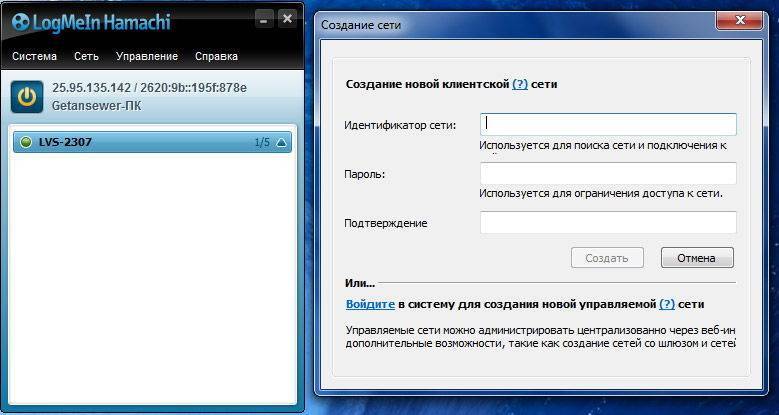
Это позволит создать новую сеть для совместной игры с другом. Если хотите, чтобы всё получилось, то необходимо установить одинаковые версии игры на оба ПК, а также одинаковые дистрибутивы с Hamachi. На самом деле, здесь не больше десятка опций, с которыми сможет разобраться даже самый молодой юзер.
Шаг 3
Теперь ваш друг должен к вам подключиться. Ему необходимо запустить Hamachi (зарегистрироваться в нем, если он еще не сделал этого ранее), нажать на кнопку «Включить
»
и через меню выбрать «Сеть
» — «Подключиться к существующей сети
».
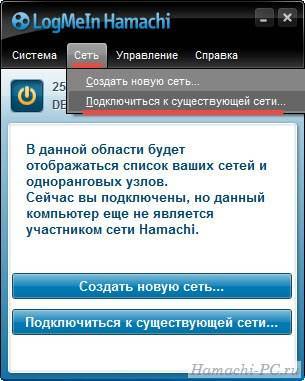
В открывшемся окне ему нужно ввести идентификатор вашей сети и пароль от нее (сообщите ему эти данные).
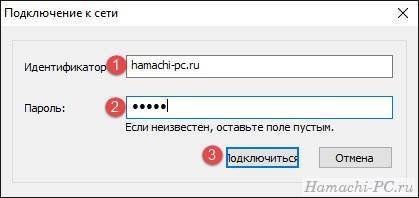
После того, как он подключится, ему необходимо скопировать ваш IP адрес из окна Hamachi. Для этого нужно щелкнуть правой кнопкой мыши на вашем логине и выбрать «Копировать адрес IPv4
».
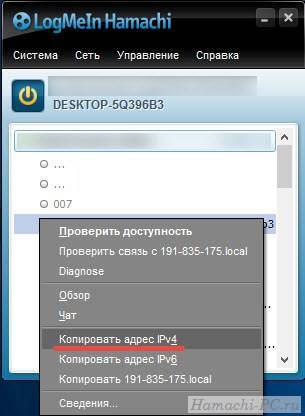
После этого, чтобы увидеть скопированный IP адрес, вставьте его в любой текстовый редактор.
Ошибка входа недействительная сессия перезапустите лаунчер
Причины возникновения ошибки
- Нет доступа в интернет. Проверьте соединение
- Нарушение кода игры в связи с установкой «плохих» модов
- Пиратская версия игры
- Использование пиратских программ, использование которых запрещено администратором сервера
- Заражение вирусами
- Блокировка антивирусными программами
- Проблемы текущего обновления
В первую очередь стоит вспомнить успешный запуск игры и что после этого устанавливалось/удалялось с компьютера. Изменения в системе, установка новых приложений вполне могут повлиять на работоспособность игры.
Решение ошибки входа
В первую очередь воспользуемся наиболее простыми выходами из ситуации, для решения возникшей задачи воспользуйтесь следующими методами:
- Каждый из игроков Minecraft должен перезагрузить игру.
- Перезагрузка компьютера
- Проверить интернет-соединение. Перезагрузить свич/роутер.
- Удаляем кеш-файлы.
- Останавливаем и закрываем все лишние, нагружающие компьютер процессы в диспетчере задач
- Проверить соответствие версии игры между участниками. В случае несоответствия — переустановить чтобы совпадала
- Проверить наличие обновлений драйверов сетевой карты
- Очистить игру от непроверенных модов
Посмотрим правде в глаза — в девяносто процентов случаев, используется пиратский софт. Разработчики не любят пиратов и вставляют так много палок в колеса, как это возможно. В связи с чем, пользователям неофициальной игры, проще пользоваться неофициальными серверами. Даже вылетов в Windows и прочих ошибок скорее всего будет меньше.
Для игры без багов и других «приятных вещей» советуем воспользоваться следующим:
Решение недействительности сессии
Для решения указанной проблемы понадобится ip-адрес. В данной ситуации порт и айпи указывает Майнкрафт, которые и посылаем второму игроку для присоединения.
Что бы точно открыть порт, воспользуйтесь следующим способом:
- Открываем торрент. Если нет — скачайте здесь и откройте.
- Прекращаем скачивание и останавливаем раздачи файлов. В настройках ставим порт, который указала нам ранее игра
- Передаем айпи второму игроку
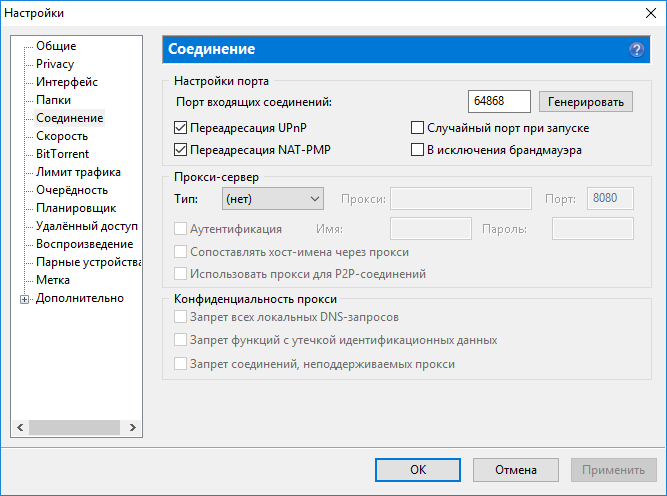
Проблема должна быть решена. Если ничего не помогло — попробуйте скачать лаунчер с другого сайта и проделать вышеуказанные шаги